क्योंकि Instagram सबसे लोकप्रिय सोशल नेटवर्क में से एक है, यह उन साइटों में से एक है, जिन्हें हजारों हैकिंग हमलों ने लक्षित किया है। इसके उपयोगकर्ताओं की विशाल संख्या फ़िशिंग और इसी तरह के दुर्भावनापूर्ण कार्यों के लिए प्लेटफ़ॉर्म को विशेष रूप से आकर्षक बनाती है।

अगर आपका इंस्टाग्राम अकाउंट हाल ही में हैक हुआ था, तो आप सही जगह पर आए हैं। हम इस दुर्भाग्यपूर्ण स्थिति के बारे में जानने के लिए सब कुछ साझा करेंगे। भले ही आपके पास अभी भी अपने पासवर्ड का नियंत्रण है या नहीं, उम्मीद है कि आप अपने खाते को तब तक सहेज सकते हैं जब तक कि इसे स्थायी रूप से हटाया नहीं गया हो। आइए बुनियादी बातों से शुरू करें।
मेरा इंस्टाग्राम हैक हो गया - मैं क्या करूँ?
आपका इंस्टाग्राम अकाउंट हैक होने के संकेत कई तरह से दिखाई दे सकते हैं। हो सकता है कि आपने पोस्ट की गई सामग्री पर ध्यान दिया हो जिसे आपने क्यूरेट नहीं किया था। या शायद आपको केवल तभी एहसास हुआ जब आपने लॉगिन गतिविधि अनुभाग की जाँच की थी। सबसे खराब स्थिति में, आपको पता चल सकता है कि हैकर द्वारा आपका पासवर्ड और उपयोगकर्ता नाम बदलने या खाता हटा दिए जाने के कारण आपने अपनी प्रोफ़ाइल तक पहुंच खो दी है.
इंस्टाग्राम के अनुसार, हैक होने के बाद आप अपने अकाउंट को रिकवर करने के लिए अलग-अलग तरीकों का इस्तेमाल कर सकते हैं। हम नीचे प्रत्येक विधि के लिए विस्तृत निर्देश प्रदान करेंगे।
Instagram से ईमेल के लिए देखें
क्या आपको 'से एक ईमेल प्राप्त हुआ है [ईमेल संरक्षित] ” आपको सूचित करना कि आपका ईमेल पता बदल दिया गया था? यदि ऐसा है, तो आप कार्रवाई को पूर्ववत कर सकते हैं। बस संदेश के नीचे 'अपने खाते को सुरक्षित करें' हाइपरलिंक का चयन करें।
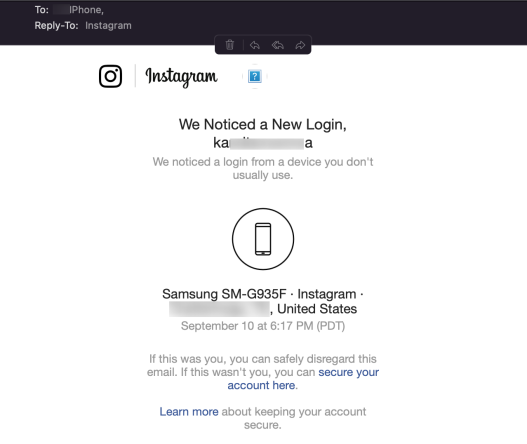
हो सकता है कि हैकर ने आपका पासवर्ड या अन्य महत्वपूर्ण खाता जानकारी बदल दी हो। ऐसे में आप इंस्टाग्राम से लॉगिन लिंक के लिए अनुरोध कर सकते हैं।
टिप्पणी : यदि 'अपना खाता यहां सुरक्षित करें' लिंक आपको एक त्रुटि पृष्ठ पर भेजता है, तो आपके ईमेल में लिंक की समय सीमा समाप्त होने की संभावना है। यदि ऐसा होता है, तो अगले चरणों पर जाएँ।
एक लॉगिन लिंक के लिए पूछें
Instagram हैकिंग को गंभीरता से लेता है, इसलिए प्लेटफ़ॉर्म के पास यह सत्यापित करने के कई तरीके हैं कि आप खाते के स्वामी हैं। उनमें से एक आपके फोन नंबर या ईमेल पते पर एक लॉगिन लिंक भेज रहा है।
iPhone पर चंद्रमा का क्या अर्थ है?
इसका अनुरोध करने का तरीका यहां दिया गया है:
- इंस्टाग्राम लॉगिन स्क्रीन पर नेविगेट करें।
- चुनना यदि आप Android डिवाइस का उपयोग करते हैं, तो 'लॉग इन करने में सहायता प्राप्त करें' . यदि आप ए का उपयोग कर रहे हैं वेब ब्राउज़र या iPhone, 'पासवर्ड भूल गए? ।”

- हैक किए गए खाते से संबद्ध अपना उपयोगकर्ता नाम, ईमेल और फ़ोन नंबर टाइप करें।

- प्रेस ' अगला ।”
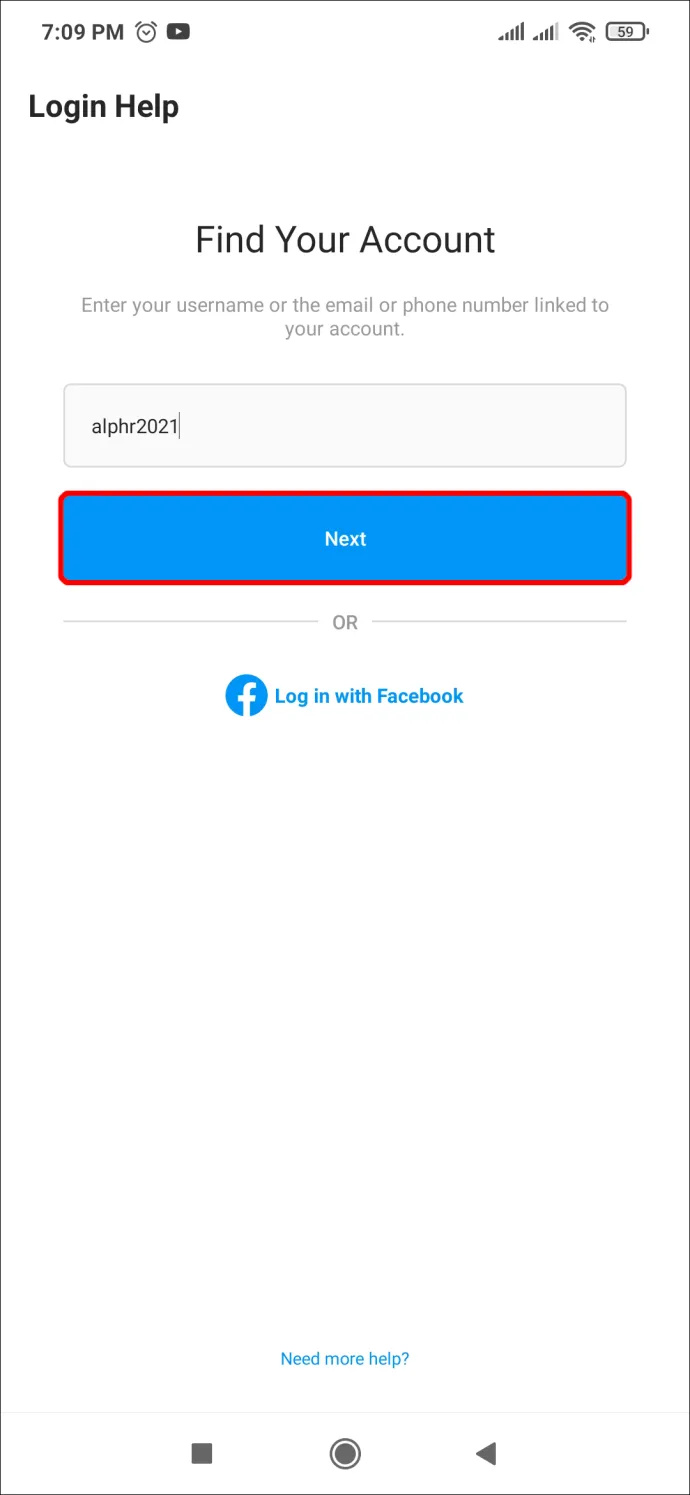
- यदि आप चरण 3 में से कोई जानकारी भूल गए हैं, तो 'चुनें' और अधिक मदद की आवश्यकता है ?” नीचे ' अगला ” बटन पर क्लिक करें और वहां दिए गए निर्देशों का पालन करें।

- वह स्थान चुनें जहां आप लॉगिन लिंक प्राप्त करना चाहते हैं। यह आपका ईमेल या फोन हो सकता है।

- नल ' लॉगिन लिंक भेजें ।”
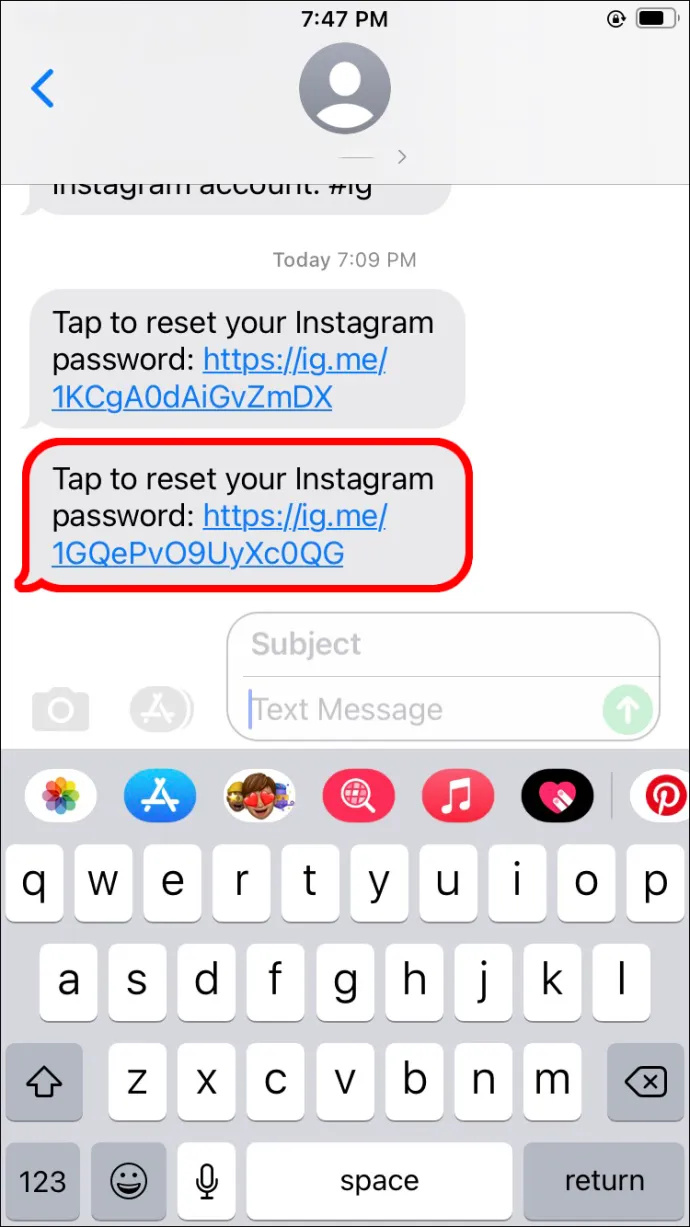
- अपने फोन (एसएमएस) या ईमेल से लॉगिन लिंक के निर्देशों का पालन करें।
वैकल्पिक रूप से, आप अपने खाते के स्वामित्व को सत्यापित करने के लिए Instagram से एक कोड का अनुरोध कर सकते हैं।
बस नीचे दिए गए चरणों का पालन करें:
- लॉगिन स्क्रीन पर नेविगेट करें और 'चुनें' लॉग इन करने में सहायता प्राप्त करें ।”

- अपना खाता विवरण दर्ज करें।

- नल ' और अधिक मदद की आवश्यकता है ?”

- अगर आपके एक से अधिक Instagram खाते हैं, तो वह खाता चुनें, जिसमें आपको मदद चाहिए।
- चुनें कि आप कोड कहाँ प्राप्त करना चाहते हैं, फिर “पर टैप करें” सुरक्षा कोड भेजें ।”

पहचान सत्यापन
यदि आप किसी ऐसे खाते के लिए सत्यापन अनुरोध सबमिट करते हैं जिसमें आपकी कोई फ़ोटो नहीं है, तो आपको Instagram की सहायता टीम से एक स्वचालित ईमेल प्राप्त होगा। वे आपसे वह ईमेल पता या फ़ोन नंबर दर्ज करने के लिए कहेंगे जिसका उपयोग आपने अपना खाता बनाने के लिए किया था, साथ ही आपके द्वारा उपयोग किए जाने वाले उपकरण (Android, iPhone, iPad, आदि)।
अगर आपके इंस्टाग्राम में आपकी तस्वीरें हैं, तो सपोर्ट टीम आपसे एक सेल्फी वीडियो भेजने के लिए कहेगी, जिसमें आप अपना सिर अलग-अलग दिशाओं में घुमाते हैं। यह विधि उन्हें यह निर्धारित करने में मदद करेगी कि क्या आप अपने खाते के वास्तविक स्वामी हैं।
Instagram आपके अनुरोध की समीक्षा करेगा और सत्यापन पूरा होते ही आपसे संपर्क करेगा। यदि वे अनुरोध को अस्वीकार करते हैं, तो आप हमेशा एक नया सबमिट कर सकते हैं।
अगर नीचे दिए गए चरणों में से किसी से भी आपको अपने Instagram खाते पर फिर से नियंत्रण पाने में मदद नहीं मिलती है, तो नीचे दिए गए किसी भी तरीके को आज़माएँ:
- अपने आप को एक पासवर्ड रीसेट ईमेल भेजें।
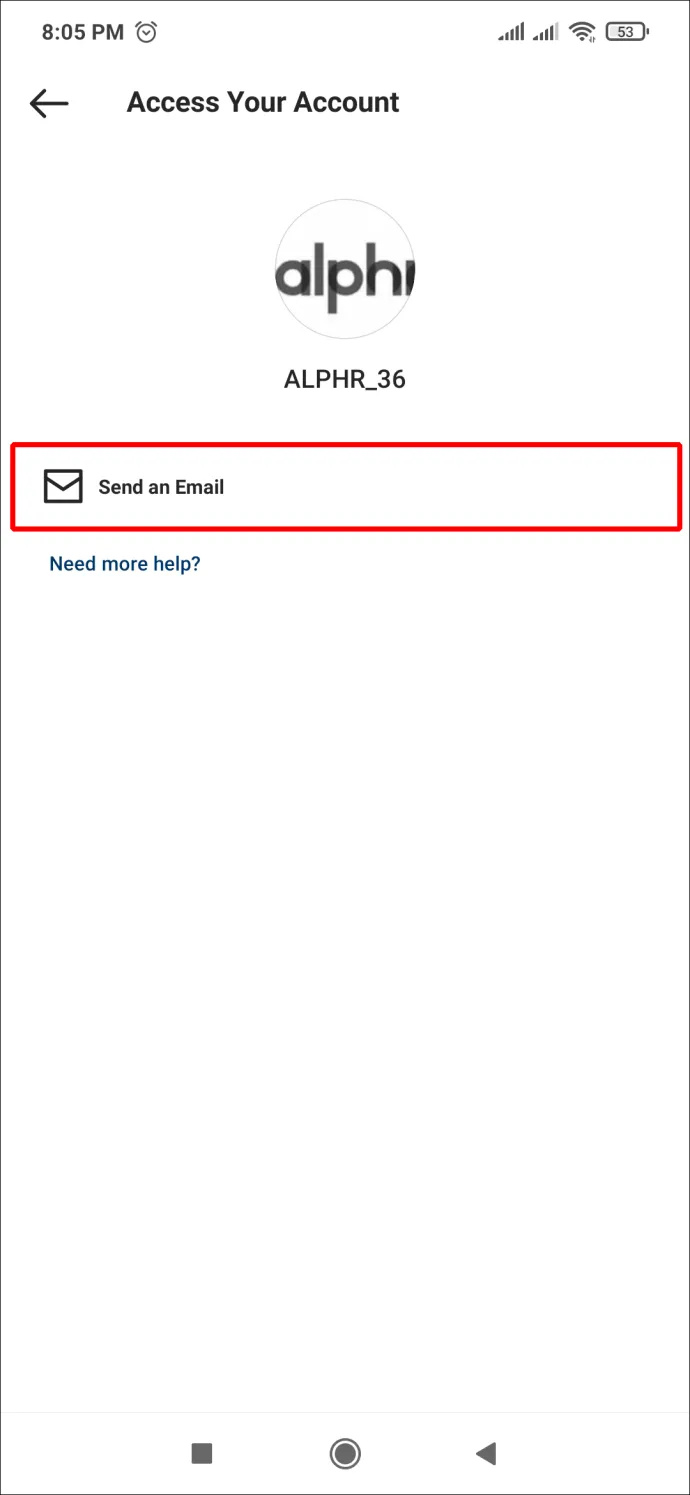
- इस ऑनलाइन का उपयोग करके Instagram से संपर्क करें प्रपत्र .
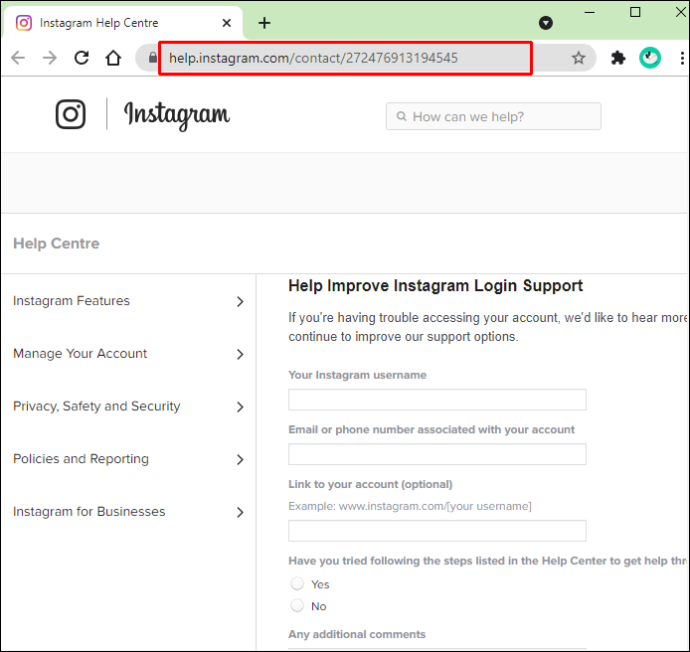
मेरा खाता हैक के दौरान हटा दिया गया था
अगर हैकर ने आपका अकाउंट पूरी तरह से डिलीट कर दिया है, तो इसे वापस पाने का कोई तरीका नहीं है। लेकिन, यदि आप भाग्यशाली हैं, तो आप अपने खाते में वापस आ सकते हैं। इससे पहले कि आप उम्मीद छोड़ दें, इन कदमों को आजमाएं:
- अपने फोन पर इंस्टाग्राम ऐप खोलें।
- अपना यूज़रनेम और पासवर्ड प्रविष्ट करें।
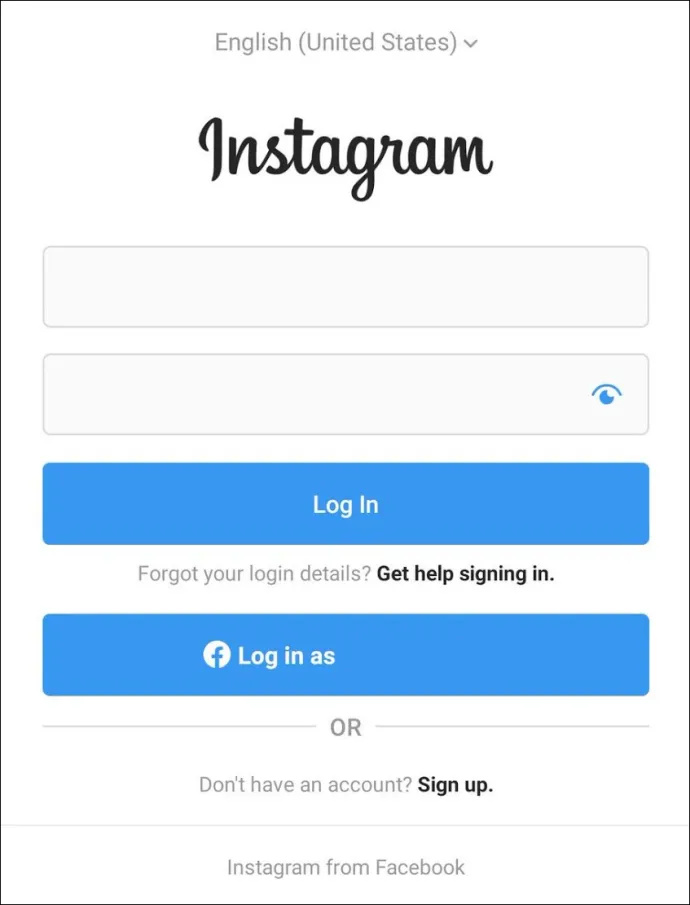
- ऑन-स्क्रीन निर्देशों का पालन करें।
यदि कोई अक्षम संदेश पॉप अप होता है, तो एक साधारण लॉग-इन समस्या हो सकती है। हालाँकि, यदि हैकर ने स्थायी रूप से खाता हटा दिया है, तो उसे पुनर्स्थापित करने का कोई तरीका नहीं है। इसके बजाय, आप उसी ईमेल पते का उपयोग करके नए Instagram खाते के लिए साइन अप कर सकते हैं।
हालाँकि, सावधान रहें, कि यदि आप उसी उपयोगकर्ता नाम के साथ एक नया खाता बनाते हैं, तो Instagram के लिए आपके हैक किए गए खाते को पुनर्प्राप्त करने में अधिक कठिन समय होगा। नया खाता बनाने से पहले सहायता टीम से संपर्क करना सबसे अच्छा है।
भविष्य में हैक होने से कैसे बचाएं
आपने इसे कितनी बार सुना है: 'एक मजबूत पासवर्ड का उपयोग करें जिसमें कम से कम एक अपरकेस अक्षर, संख्याएं, प्रतीक आदि शामिल हों'? भले ही एक मजबूत पासवर्ड आपके इंस्टाग्राम अकाउंट को सुरक्षित रखने के लिए एक आवश्यक ब्लॉक है, यह अक्सर इससे अधिक लेता है। अपने इंस्टाग्राम अकाउंट को फिर से हैक होने से बचाने का सबसे सुरक्षित तरीका टू-फैक्टर ऑथेंटिकेशन को सक्षम करना है।
दो-कारक प्रमाणीकरण सक्षम करें
यह शक्तिशाली सुरक्षा उपकरण आपको किसी ऐप से सुरक्षा कोड दर्ज करने के लिए कहता है या हर बार जब आप किसी नए डिवाइस से लॉग इन करते हैं तो कोड आपके मोबाइल फोन पर भेजता है। इसलिए यदि कोई हैकर आपके पासवर्ड का उपयोग करके किसी अन्य डिवाइस से आपके खाते में सेंध लगाता है, तो उसे कोड प्राप्त करने के लिए आपके फ़ोन के SMS इनबॉक्स तक भी पहुंचना होगा। इससे हैकर के लिए प्रयास को पूरा करना लगभग असंभव हो जाता है।
टू-फैक्टर ऑथेंटिकेशन चालू करने के लिए, अपने इंस्टाग्राम के 'सिक्योरिटी' पेज पर जाएं, फिर 'टू-फैक्टर ऑथेंटिकेशन' पर जाएं और स्क्रीन पर दिए गए निर्देशों का पालन करें।
लॉग इन गतिविधि पर नजर रखें
आप नीचे दिए गए चरणों का पालन करके वर्तमान में अपने खाते में लॉग इन सभी उपकरणों की सूची तक पहुँच सकते हैं:
- Instagram 'सेटिंग्स' पृष्ठ पर नेविगेट करें।
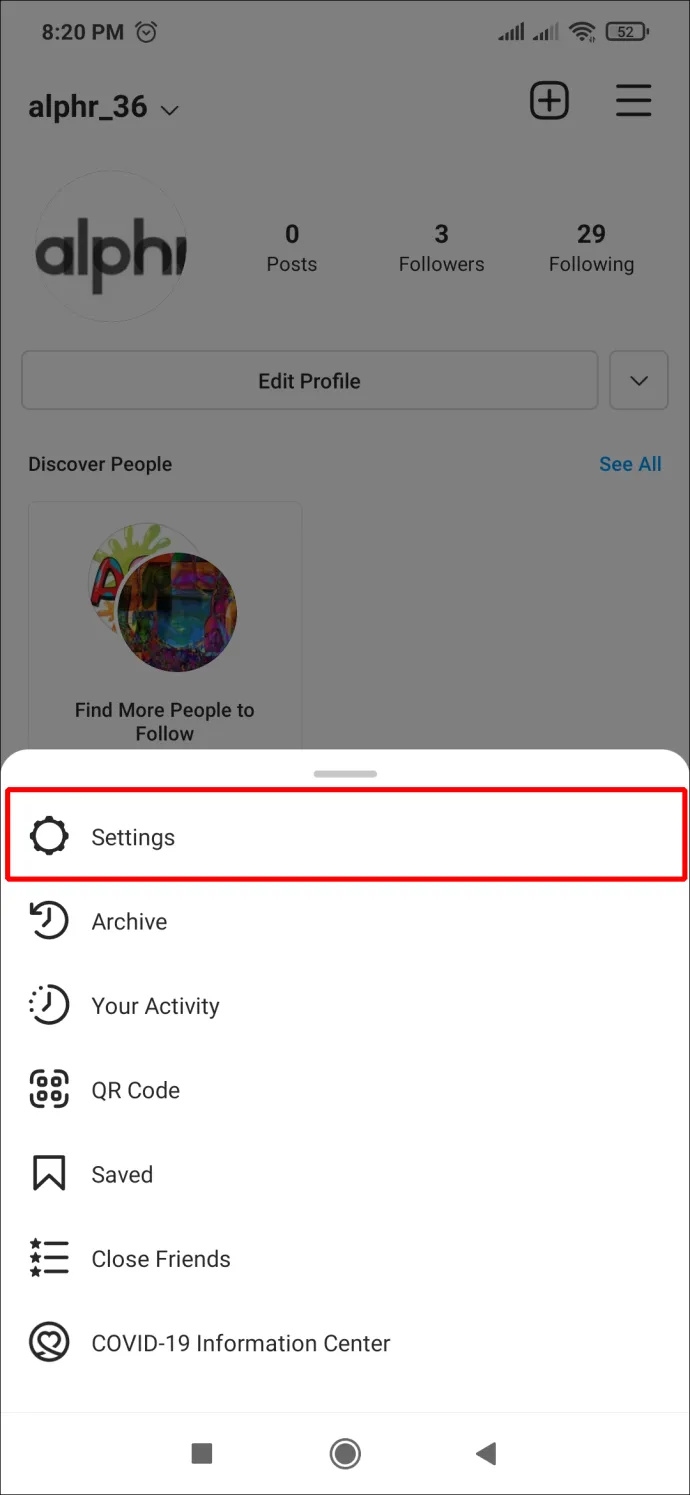
- 'सुरक्षा,' फिर 'लॉगिन गतिविधि' पर जाएं।
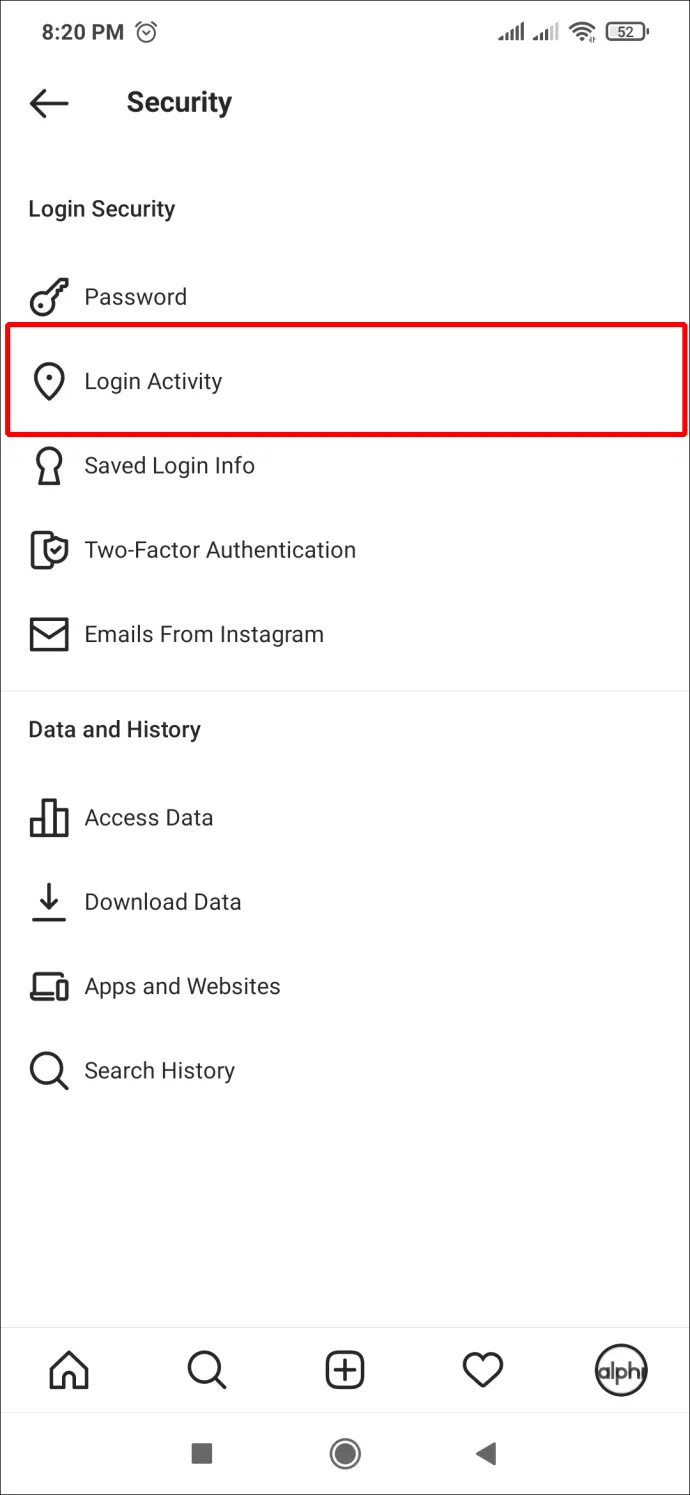
जैसा कि आप सूची पर जाते हैं, किसी भी अज्ञात डिवाइस या स्थानों की जांच करना सुनिश्चित करें। आपको जो भी गतिविधि संदिग्ध लगे उस पर टैप करें और 'लॉग आउट करें' चुनें।
जब आप संदिग्ध उपकरणों से लॉग आउट कर लें तो अपना पासवर्ड बदलना न भूलें।
फिशर्स से दूर रहें
Instagram में 'Instagram से ईमेल' नामक एक सहायक सुविधा है जो आपको कंपनी द्वारा भेजे गए किसी भी संचार को देखने देती है। हर बार जब आपको लगता है कि कोई व्यक्ति आपको Instagram से ईमेल भेजकर आपके खाते में प्रवेश करने का प्रयास कर रहा है, तो इस सुविधा का उपयोग करें। हैकर्स आपको गलत तरीके से सचेत कर सकते हैं कि कोई आपके खाते में सेंध लगाने की कोशिश कर रहा है और आपको तुरंत अपना पासवर्ड बदल लेना चाहिए। यह सत्यापित करने के लिए कि क्या यह ईमेल Instagram से आया है, 'सेटिंग', फिर 'सुरक्षा', फिर 'Instagram से ईमेल' पर नेविगेट करें।
आपको पिछले दो सप्ताह में प्लेटफ़ॉर्म द्वारा भेजे गए सभी ईमेल के साथ एक 'सुरक्षा' टैब दिखाई देगा।
विंडोज़ 10 में विंडोज़ कैस्केड कैसे करें
अगर लॉगिन या पासवर्ड बदलने की कोशिश के बारे में ईमेल अलर्ट Instagram से आता है, तो आपको अपना लॉगिन विवरण बदलकर तुरंत उस पर कार्रवाई करनी चाहिए.
अक्सर पूछे जाने वाले प्रश्नों
अगर आपको अभी तक अपने सभी सवालों के जवाब नहीं मिले हैं, तो पढ़ना जारी रखें।
मैं अपनी पहचान कैसे सत्यापित करूं?
अगर आपका Instagram अकाउंट हैक हो गया था और आपने ऊपर दिए गए सभी चरणों को आज़मा लिया है, तो आपको अधिक सहायता के लिए Instagram सहायता से संपर्क करना चाहिए. लेकिन जब आप ऐसा करते हैं, तो आपको यह साबित करना होगा कि आप मूल खाते के स्वामी हैं। Instagram अपने उपयोगकर्ताओं को दो विकल्प प्रदान करता है:
1. अगर आपके इंस्टाग्राम अकाउंट पर खुद की तस्वीरें हैं, तो आप कंपनी को एक वीडियो सेल्फी भेज सकते हैं।
2. अगर आपके खाते में आपकी कोई तस्वीर नहीं है, तो आपको यह साबित करना होगा कि आप मूल मालिक हैं। आप खाता बनाने के लिए उपयोग किए गए ईमेल खाते या फ़ोन नंबर और खाता बनाने के लिए आपके द्वारा उपयोग किए गए डिवाइस (यानी, एक iPhone, Android, कंप्यूटर, आदि) को सत्यापित कर सकते हैं।
अगर मैं Instagram के लिए उपयोग किए जाने वाले ईमेल तक नहीं पहुँच पा रहा हूँ तो मैं क्या कर सकता हूँ?
यह मानकर कि आपको अपने Instagram खाते तक फिर से पहुँच प्राप्त करने की आवश्यकता है, आपको अपने Instagram खाते पर सूचीबद्ध ईमेल तक पहुँच की आवश्यकता होगी। Instagram की नीति के अनुसार, आपको या तो अपने ईमेल को अपने खाते पर अपडेट करना होगा (यदि आप कर सकते हैं) या उस ईमेल खाते तक पहुंच पुनः प्राप्त करने का प्रयास करें।
दुर्भाग्य से, यदि आप अपने ईमेल खाते तक पहुँच प्राप्त नहीं कर सकते हैं, तो Instagram आपको अपने Instagram प्रोफ़ाइल तक पहुँच नहीं देगा।
अमेज़ॅन फायर टीवी के लिए मैक कैसे मिरर करें?
वीडियो सत्यापन चरणों को करने का प्रयास करते समय मुझे त्रुटि मिलती रहती है। और क्या किया जा सकता है?
यह कोई रहस्य नहीं है कि Instagram की वीडियो सत्यापन प्रक्रिया त्रुटिपूर्ण है। कई उपयोगकर्ता त्रुटि कोड और प्रक्रिया को पूरा करने में असमर्थता की शिकायत करते हैं।
सबसे पहले आपको जो करना चाहिए वह किसी अन्य डिवाइस का उपयोग करने का प्रयास करना है। कई उपयोगकर्ताओं ने फ़ोन के बजाय कंप्यूटर का उपयोग करके त्रुटि को दूर किया है। यह और भी अच्छा है यदि आपने पहले इस द्वितीयक उपकरण का उपयोग अपने Instagram खाते के साथ किया है।
एक अन्य विकल्प यह है: Instagram ऐप को बंद करें, सुनिश्चित करें कि यह अद्यतित है, आपके पास एक मजबूत इंटरनेट कनेक्शन है, और इसे फिर से खोलें। फिर, सत्यापन चरणों का पुन: प्रयास करें।
अगर आपके पास लिंक्ड फेसबुक अकाउंट है, तो फेसबुक पर जाएं और फेस रिकॉग्निशन (सेटिंग्स> सेटिंग्स एंड प्राइवेसी> फेस रिकॉग्निशन) चालू करें। मेटा इंस्टाग्राम और फेसबुक का मालिक है। इसके पीछे सिद्धांत यह है कि यदि आपने दो खातों को लिंक किया है और अभी भी फेसबुक तक पहुंच रखते हैं, तो इस सुविधा को चालू करने से सत्यापन के दौरान इंस्टाग्राम आपको पहचानने में मदद करेगा।
अंत में, आप अधिक सहायता के लिए Instagram समर्थन से संपर्क कर सकते हैं, लेकिन कई उपयोगकर्ता कहते हैं कि यह उन्हें कहीं नहीं मिलता है। इसलिए, हमारी सिफारिश है कि ऐप को अनइंस्टॉल करें, 24 घंटे प्रतीक्षा करें, इसे फिर से इंस्टॉल करें और पुनः प्रयास करें।
अपने इंस्टाग्राम अकाउंट को सुरक्षित करें
अगर किसी ने आपका इंस्टाग्राम अकाउंट हैक कर लिया है और आप उस पर फिर से नियंत्रण पाने में कामयाब हो गए हैं - तो आप भाग्यशाली लोगों में से एक हैं। अनुभव अक्सर एक लंबे और अनिश्चित प्रतीक्षा में बदल सकता है, खासकर यदि आप Instagram की सहायता टीम को शामिल करते हैं। दुर्भावनापूर्ण हमलों का शिकार होने से बचने के लिए, अपने खाते को एक मजबूत पासवर्ड और दो-कारक प्रमाणीकरण के साथ सुरक्षित करना सुनिश्चित करें। साथ ही, असत्यापित लिंक और ऑफ़र पर कभी भी क्लिक न करें जो सच होने के लिए बहुत अच्छे लगते हैं।
हैकिंग अटैक के बाद आपने अपना इंस्टाग्राम अकाउंट कैसे रिस्टोर किया? नीचे टिप्पणी में अपना अनुभव साझा करें।









